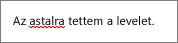Fontos: A Windows 10 OneNote támogatása 2025. októberében megszűnik. A OneNote legújabb funkcióinak naprakészen tartásához szerezze be a OneNote-ot a Microsoft Store áruházból vagy a Microsoft 365 részeként.
Helyesírás-ellenőrzés beíráskor
Az asztali OneNote Windows 10 automatikusan ellenőrzi és piros hullámos vonallal jelöli meg a lehetséges helyesírási hibákat:
Kattintson a jobb gombbal az aláhúzott szóra, és a nyelvi ellenőrzés beállításai közül válasszon ki egy javasolt szót, adja hozzá a szót a szótárhoz, vagy hagyja figyelmen kívül a hibát.
Ha munka közben el szeretné rejteni a helyesírási hibákat, válassza a Beállítások és az Egyebek
Megjegyzés: Ne feledje, hogy nem ellenőrizheti a teljes szakaszt vagy lapot helyesírási hibák esetén. A helyesírási hibákat egyszerre csak egy hibával ellenőrizheti, ahogy a piros hullámos vonallal jelennek meg.
Helyesírás-ellenőrzés más nyelven
Ha különböző nyelvű szöveget tartalmazó jegyzeteket hoz létre, az egyes nyelveken ellenőrizheti a helyesírást.
-
Kattintson a jobb gombbal, vagy tartsa lenyomva a hibásan írt szót.
-
Kattintson vagy koppintson a Nyelvi ellenőrzés elem melletti nyílra.
-
Kattintson vagy koppintson a Nyelv beállítása elemre.
-
A megnyíló panelen válassza ki vagy keresse meg azt a nyelvet, amellyel igazolni szeretné.
Megjegyzés: Ha még nincsenek telepítve a nyelvi ellenőrző eszközök, a nyelv első kiválasztásakor riasztás jelenhet meg. A nyelv hozzáadásához kövesse az üzenetben megjelenő utasításokat.